2024-02-16 10:18:03|京华手游网 |来源:京华手游网原创
在Windows 7操作系统中,声卡驱动器是一个重要的硬件设备,它负责处理电脑的音频输入和输出,如果你的电脑没有声音,或者声音质量不佳,那么可能是声卡驱动器出现了问题,在这种情况下,你需要重新安装或更新声卡驱动器,以下是如何在Windows 7系统中安装和使用官方声卡驱动器的步骤。
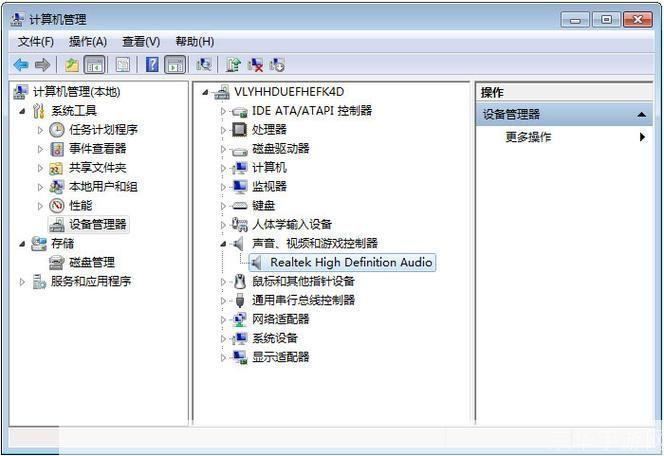
1、确定声卡型号:你需要知道你的声卡型号,你可以在电脑的设备管理器中找到这个信息,点击“开始”按钮,然后选择“控制面板”,再选择“系统和安全”,最后选择“系统”,在打开的窗口中,点击左侧的“设备管理器”,然后在右侧找到并展开“声音、视频和游戏控制器”,你的声卡型号就在这里。
2、下载声卡驱动程序:知道了声卡型号后,你就可以去声卡制造商的官方网站下载对应的驱动程序了,请确保你下载的是适合Windows 7系统的驱动程序。

3、安装声卡驱动程序:下载完成后,双击下载的文件,然后按照屏幕上的提示进行安装,在安装过程中,可能会提示你关闭其他正在运行的程序,以确保驱动程序能够正确安装。
4、重启电脑:安装完成后,你需要重启电脑,让新的驱动程序生效。
5、检查声卡驱动是否安装成功:重启电脑后,你可以再次打开“设备管理器”,然后查看“声音、视频和游戏控制器”下的声卡设备是否正常工作,如果声卡设备旁边没有黄色的感叹号,那么说明声卡驱动已经成功安装。
6、调整音频设置:如果声卡驱动安装成功,但是电脑还是没有声音,那么你可能需要调整音频设置,点击任务栏右下角的音量图标,然后打开“音量控制”,在这里,你可以调整各种音频设备的音量,包括扬声器、耳机等。
以上就是在Windows 7系统中安装和使用官方声卡驱动器的步骤,如果你在安装过程中遇到任何问题,都可以联系声卡制造商的客服寻求帮助。